 Windows edo Mac OS X erabiltzaile batzuk, software libreak eskaintzen dituen sistema eragileak probatzeko gogoa badute ere, askotan ez zaie erraza suertatzen erabiltzen duten ordenagailuan sistema berriari aukera bat ematea. Ez dugu konplikazio handitan sartu nahi, eta are gutxiago, erabiltzen dugun ordenagailuan ditugun fitxategi eta datuak galdu nahi. Ondorengo lerroetan, sistema eragile berri bat probatzeko zenbait aukera aurkeztuko ditugu, eta bereziki, birtualizazioan sakonduko dugu.
Windows edo Mac OS X erabiltzaile batzuk, software libreak eskaintzen dituen sistema eragileak probatzeko gogoa badute ere, askotan ez zaie erraza suertatzen erabiltzen duten ordenagailuan sistema berriari aukera bat ematea. Ez dugu konplikazio handitan sartu nahi, eta are gutxiago, erabiltzen dugun ordenagailuan ditugun fitxategi eta datuak galdu nahi. Ondorengo lerroetan, sistema eragile berri bat probatzeko zenbait aukera aurkeztuko ditugu, eta bereziki, birtualizazioan sakonduko dugu.
Sistema eragile berri bat probatzeko aukera ezberdinak
Erabiltzaile batek dituen aukera ezberdinak aipatu baino lehen, hasierako egoera bat deskribatuko dugu: erabiltzaileak Windows edo Mac OS X sistema eragilea darabil bere ordenagailuan eta GNU/Linux oinarritzat duen sistema eragile bat probatu nahi du, esaterako, jende artean ezagunenetako izan daitekeen Ubuntu distribuzio edo banaketa.
LiveCD bezala ezagutzen den CD disko bat erabiltzea da aurkeztuko dugun lehen aukera. Gure ordenagailuan CD bat sartu eta ordenagailua berrabiaraziko dugu. Disko gogorrean instalatua dagoen sistema eragilearen ordez, LiveCDak dakarren sistema eragilea kargatuko du ordenagailuak. Disko gogorra ez du ukitu ere egingo sistema eragile berriak, lan guztia ordenagailuaren RAM memoria erabiliz egingo baitu; ondorioz, ez dugu inongo daturik galtzeko arriskurik. Ubuntu instalatzeko eskaintzen diren aukera gehienak, LiveCD bezala funtzionatu dezakete. Ubunturen deskarga orritik, disko irudi bat jaitsi beharko dugu eta ondoren, CD disko batean grabatu. http://www.ubuntu.com/desktop/get-ubuntu/download helbidera joan eta bertan eskaintzen diren azalpenak pausuz-pausu jarraituta, LiveCDa sortzea lortuko dugu.
LiveCD bat erabiliz, probatu nahi dugun sistemaren itxura eta funtzionalitatea ezagutzeko modu erraza da, eta bide batez, gure ordenagailuaren hardwarea sistema eragile berriarekin bateragarria den baieztatzeko aukera izango dugu. Kontuan hartu behar da, disko gogorrean instalatua egongo balitz baino askoz ere mantsoago ibiliko dela probatzen gabiltzan sistema, etengabe CDtik datuak irakurtzeko beharra baitu. CD baten ordez ere, USB giltza bat erabili daiteke.
Eskura dugun beste aukera bat, dual-boot edo abio-bikoitza bezala ezagutzen den aukera da. Ohiko sistema eragileaz gain, beste sistema eragile bat instalatuko da gure ordenagailuan. Ordenagailua piztean, martxan jarri nahi den sistema eragilea hautatzeko aukera izango delarik. Hau egiteko, gure ordenagailuan lekua egin behar zaio sistema eragile berriari, beste disko unitate bat erosi eta bertan instalatuz, edo dugun diskoan, libre dagoen zati bat sistema berriarentzat eskainiz, teknikoki ezagutzen den bezala, partizio berri bat sortuz. Hau egiteko, informatika ezagutza minimo batzuk behar dira, disko berri bat instalatu edo jada badugun batean partizio berri bat sortzea ez delako ezer gutxi jakinda egin daitekeen zerbait.
Gure adibidera bueltatuz, LiveCDa probatu ondoren, Ubuntu instalatzea erabakitzen badugu, LiveCDa martxan jarri eta mahai-gain edo eskritorioan eskaintzen zaigun instalazio-ikonoan klik eginda, instalazio prozesuak berak, partizio berri bat sortu eta Ubuntu bertan instalatzeko aukera emango digu. Instalazioa amaitu eta gero, ordenagailua piztean, instalatuak dauden sistema eragile zerrenda erakutsiko zaigu eta nahi duguna martxan jartzeko aukera izango dugu. Gure disko gogorrekin jolasten hasi baino lehen, edozein datu-galtze saiheste aldera, gomendagarria da datuen babes-kopia bat egitea.
Birtualizazioa
Abio bikoitzak dituen zailtasun eta arriskuak saihestu nahi baditugu, birtualizazioa aukera hona izan daiteke. Birtualizazioa erabiliz, gure ordenagailuak darabilen sistema eragilearen gainean, beste makina bat instalatzeko aukera izango dugu (makina birtuala), hau da, gure Windows edo Mac OS X gainean, Ubuntu instalatuko dugu.
Birtualizazioa, software batek eskaintzen duen zerbitzua da, eta zerbitzu honek, bere gainean abiaraziko diren makina birtualei, hardware batek eskaintzen dituen oinarrizko zerbitzuak eskainiko dizkie software bidez: disko biltegi zerbitzua, sare zerbitzua, RAM edo memoria zerbitzua eta abar.
Birtualizazio softwarean ere, aplikazio libreak zein jabedunak ditugu eskura. Vmware da software jabedunean dagoen aukerarik ezagunena, eta lizentzia libreak dituztenen artean, Xen edo VirtualBox dira ezagunenak.
VirtualBox bezalako software instalatu eta gero, posible izango dugu, gure oinarrizko sistema eragilearen gainean, Ubuntu instalatzea. VirtualBox berak eskaintzen duen morroi bat erabiliz, sistema eragileak disko moduan erabiliko duen fitxategi bat sortuko da eta gure Windows edo Mac OS X-ek sistema berriari eskainiko dizkion baliabidean zehaztuko dira (zenbat RAM, zenbat prozesadore, audio euskarriak eta abar).
Birtualizazioak hainbat abantaila eskaintzen ditu. Esaterako, sistema berriarentzat disko gogor moduan sortzen den fitxategia, behar ahala handituz joan daiteke automatikoki. Abio-bikoitza bezala aurkeztu dugun metodoan ez bezala, ez dago zertan makina bat itzali behar bestea martxan jarri ahal izateko eta sortu dugun makina birtuala pikutara bidali nahi badugu, fitxategi bakar bat ezabatzea nahikoa da. Sistema eragile oso bat fitxategi batean dugunez, fitxategi hau hartu eta beste makina batean ere martxan jarri dezakegu. Azkenik, gure Ubuntu sistemarekin lan egitez amaitu dugunean, ez dugu zertan Ubuntu sistema eragilea “itzali” beharrik; VirtualBox-ek Ubunturen egoera grabatu dezake, gero, utzi dugun bezala berriz ere martxan jartzeko.
Zenbait desabantaila ere baditu birtualizazioak. Ubuntu makina airoso ibiltzeko, gutxienez 512Mb RAM eskaini beharko zaizkio, beraz, oinarrizko sistema RAMez ondo ornitua egon beharko da, 1GB RAM gutxienez. Ubuntu martxan jartzeko, oinarrizko sistema eragilea jarri beharko dugu martxan, eta gero, Ubuntu martxan jarri, beraz, denbora gehiago beharko dugu.
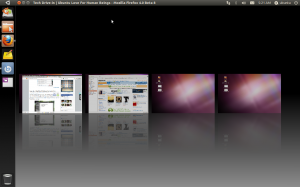
 Windows edo Mac OS X erabiltzaile batzuk, software libreak eskaintzen dituen sistema eragileak probatzeko gogoa badute ere, askotan ez zaie erraza suertatzen erabiltzen duten ordenagailuan sistema berriari aukera bat ematea. Ez dugu konplikazio handitan sartu nahi, eta are gutxiago, erabiltzen dugun ordenagailuan ditugun fitxategi eta datuak galdu nahi. Ondorengo lerroetan, sistema eragile berri bat probatzeko zenbait aukera aurkeztuko ditugu, eta bereziki, birtualizazioan sakonduko dugu.
Windows edo Mac OS X erabiltzaile batzuk, software libreak eskaintzen dituen sistema eragileak probatzeko gogoa badute ere, askotan ez zaie erraza suertatzen erabiltzen duten ordenagailuan sistema berriari aukera bat ematea. Ez dugu konplikazio handitan sartu nahi, eta are gutxiago, erabiltzen dugun ordenagailuan ditugun fitxategi eta datuak galdu nahi. Ondorengo lerroetan, sistema eragile berri bat probatzeko zenbait aukera aurkeztuko ditugu, eta bereziki, birtualizazioan sakonduko dugu.






